excel表格合并單元格是我們在辦公期間,或者是在整理數據時期間經常會使用到的一個功能,那么如何合并單元格?如何跨行合并單元格?最近這些問題都是一些剛接觸excel朋友的問題,所以今天小編就來說一說具體的解決方法。
excel表格合并單元格——excel表格如何合并單元格
首先我們需要將“合并后居中”這一按鈕添加到“快速訪問工具欄”,點擊快速訪問工具欄”的下三角按鈕,打開下拉菜單,在出現的“Excel選項”對話框中,邊找到“合并后居中”,并且選擇它點擊“添加”,最后點確定,“合并后居中”這一按鈕就添加到“快速訪問工具欄”了。我們這時按一下Alt鍵,會發現“快速訪問工具欄”中的“合并后居中”按鈕上會出現一個數字,我這兒是6,這樣,我們就知道“合并后居中”的快捷鍵為”Alt+6″了(如果你按照本文第三步找到的數字不是6,這兒的快捷鍵就是“Alt+你找到的實際數字”),隨意選擇一塊區域,鍵入快捷鍵”Alt+6″,你會發現這塊區域已經合并后居中了。
excel里怎樣跨越合并單元格
打開excel表格,做一些外邊框,選中一行,點擊合并后居中。這時候就合并居中一行了,按住快捷鍵f4可重復上一步操作。
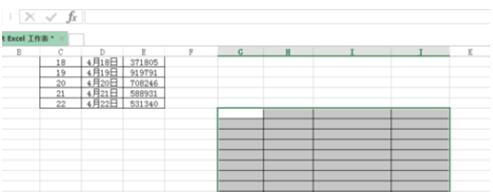
還有一種方法更簡單!選中后,可以找到跨越合并。直接單行實現單行合并了。
以上就是有關excel怎么合并單元格的所有內容,excel合并單元格在某些情況下可以給我們帶來不少的方便,而且操作也非常的簡單,所以各位可以現在來試一試具體的操作方法,如果你還想了解更多與之有關的內容,歡迎關注我們文軍營銷的官網。
推薦閱讀
將excel單元格合并居中 excel單元格合并居中 | 文軍營銷1、選擇單元格區域 A1:H1,切換到【開始】選項卡,在【對齊方式】組中單擊【合并及居中】下拉按鈕,執行【合并及居中】命令。 圖1 2、單元格區域 A1:H1 的8個單元格已合并,標題居中。 圖2 3、選擇單元格區域 A2:G2,切換到【開始】選項卡,在【對齊方式】組中單擊【合并及居中】下拉按鈕,執行【合并單元格】命令。excel怎么合并單元格 合并單元格的步驟有哪些 | 文軍營銷1、打開Excel工作表; 2、如果合并A1:B6單元格,直接選擇“對齊”中的“合并單元格”,只能保留左上角的數據,而放棄其他值; 3、傳統的方式合并單元格未能全部保留所有數據,因此如果需要保留所有數據到合并單元格,需要進行轉換; 4、選擇D1:E6單元格,在“開始”、“對齊方式”的“合并”下拉選項中,選擇“合并單元格...在excel中使用快捷鍵合并居中單元格 單元格合并居中快捷鍵 | 文軍...1、首先我們在excel工具菜單中選擇自定義選項,這時候我們不要管彈出來的對話框,我們直接右鍵點擊工具欄中的合并居中按鈕。 圖1 2、在下拉菜單中我們選擇總是只用文字,上面那個命名框中合并居中右邊的(&M)代表的就是合并居中功能的快捷鍵:ALT+M。 圖2 我有在excel中使用快捷鍵合并居中單元格以后,工作的效率會提高...excel合并單元格內容 excel合并單元格如何實現 | 文軍營銷我們先打開一個Excel文檔 我們需要把右下角的紅色區域的表格拆分成三個單元格,那么我們如何拆分呢? 鼠標點擊右鍵,菜單中出現“設置單元格格式”選項。 點擊“設置單元格格式”選項,進入到“設置單元格格式”菜單。 選第二個選項“對齊”命令,如下圖,在“合并單元格”命令這一欄我們發現已經被勾選,所以Excel中的三...合并和拆分excel單元格 excel合并單元格拆分 | 文軍營銷1、選擇要合并的單元格區域A3:A7,按快捷鍵【Ctrl+l】彈出單元格格式對話框。切換到對齊選項卡,選擇文本控制選項組中的合并單元格復選框,單擊確定按鈕。 圖1 2、按照同樣方法合并A1:F1單元格區域。然后選擇合并后的A1單元格,在其中輸入表格標題,選擇合并后的A3單元格,在其中輸入項目,查看效果。excel如何合并單元格 excel合并單元格的簡單方法 | 文軍營銷excel如何合并單元格——如何將Excel兩個單元格的內容合并到一個單元格 制作一個普通的Excel; 1. 建立一個新的列,名為“畢業學校和專業”,將“畢業學校”和“專業”兩列的內容合并到這個新的列內; 2. 在E3列中輸入:=C3&D3,得到新的單元格內容; ...


![]()
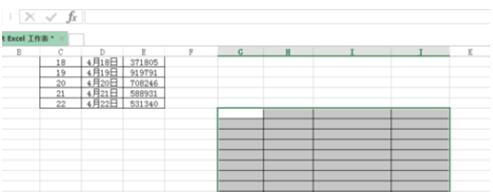
 400-685-0732(7x24小時)
400-685-0732(7x24小時) 關注文軍
關注文軍

